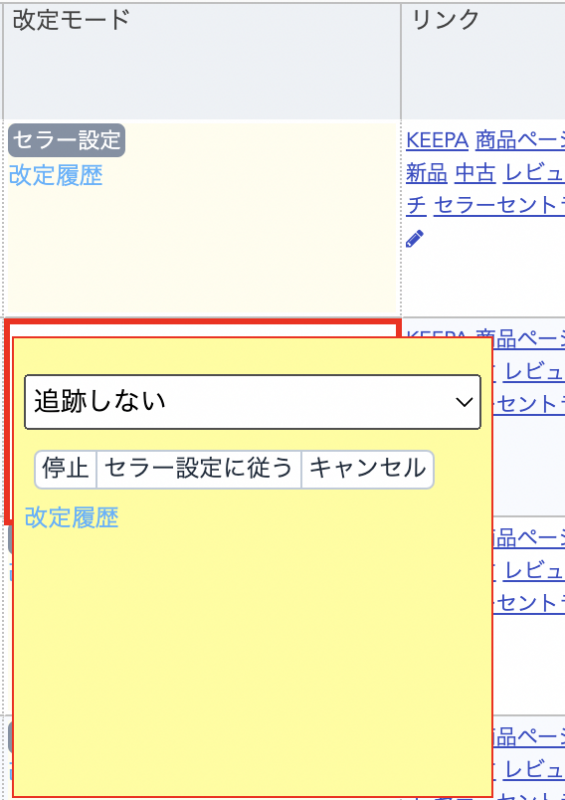価格改定ツールとは、Amazonに出品している商品の価格を、自動で市場相場に合わせてくれるAmazon販売に欠かせないツールです。
会員様にかわり、ご自身のセラーの商品と他社セラーの価格を24H見守り、最適化します。
ここではアマストリームの価格改定ツールの基本的な使い方についてご案内いたします。
目次
1.アマストリームの価格改定ツールについて
アマストリームの価格改定ツールは、他セラーが変更した通知を検知し、リアルタイムで動作します。
セラー全体のベースとなる改定モードを「セラー改定モード」で設定し、さらに商品個別でそれぞれの特性に合わせた改定モードを設定することが可能です。
・1日○回などの定期的な処理ではなく、他セラーの動きを瞬時に検知をして動作を致します。そのため、在庫数が多い場合でも瞬時に改定致します。
ただし、初期の値付けが高すぎる場合や、売れ行きの悪い商品、他のセラーの動きが鈍い場合については、動作をしない場合がございますのでご了承ください。
2. 設定手順
価格改定ツールの設定を行うために、在庫管理画面を開きます。
会員画面にログインします。
会員トップページヘッダーメニューの「在庫」ボタン、もしくは在庫情報ウィジェット内の「在庫を見る」ボタンをクリックします。
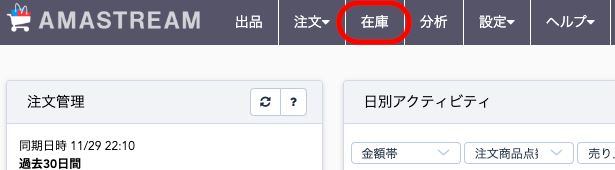
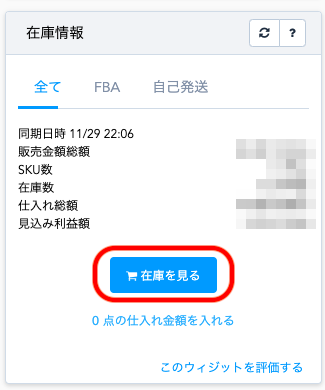
在庫管理画面が開きます。
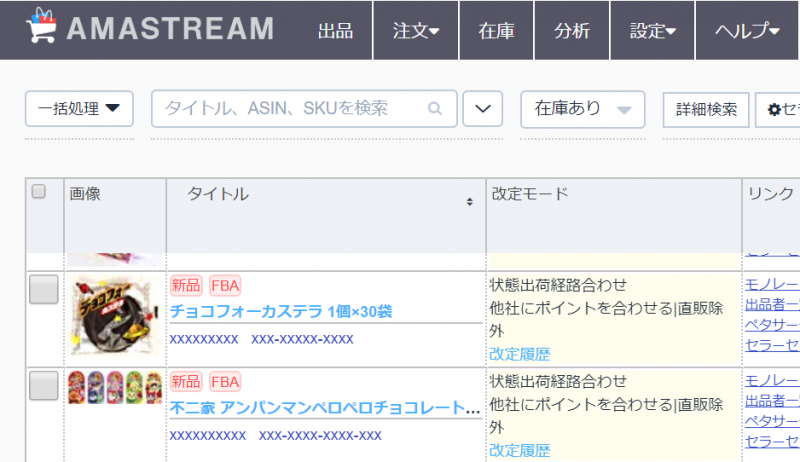
2.1セラー全体の設定
2.1.1セラー全体の改定モードを設定する方法
まず、セラーの在庫全体に対して適用される改定モードを、「セラー改定モード」にて設定します。
(こちらを設定後、商品個別に改定モードを設定することも可能です。)
①「セラー改定モード」をクリックします。
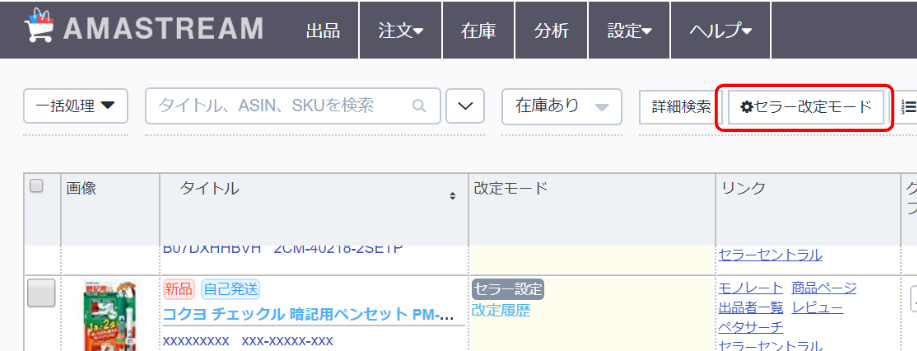
②「セラーの価格改定の設定」のポップアップ画面が表示されますので、ご希望の設定を入力します。
各項目の内容については、画像下の一覧「改定モード内容」にてご確認ください。
※セラーを複数持っている場合は、「セラー」のプルダウンよりセラーを選択してから、設定を行なってください。
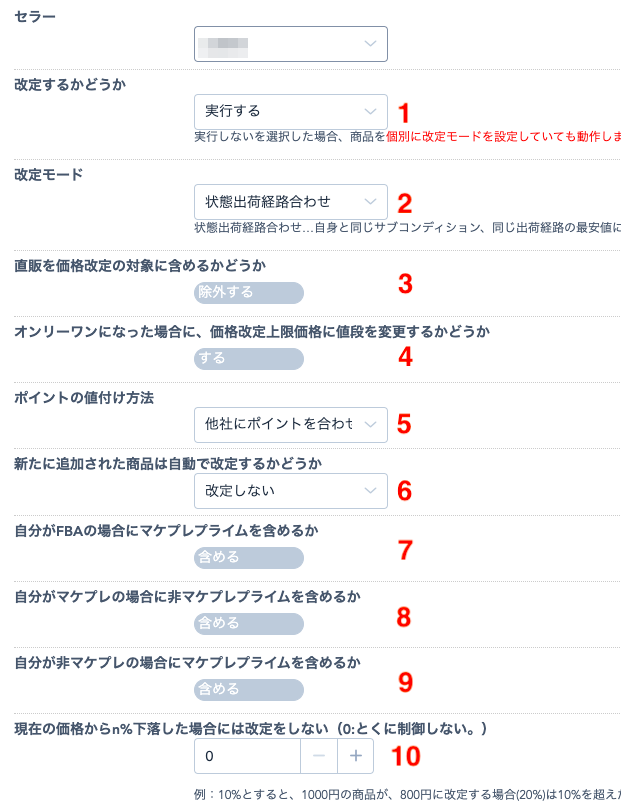
| No | 項目 | 選択項目 | 内容 |
| 1 | 改定するかどうか | 実行する | 他社セラーの価格の変動に対し、自社セラーの価格を自動的に改定します。 |
| 実行しない | 他社セラーの価格が変動しても動作しません。この場合、商品個別に改定モードを設定していても、価格改定は動作しません。 | ||
| 2 | 改定モード | 追跡しない | 価格改定を行いません。 |
| 状態出荷経路合わせ | 自身と同じサブコンディション・出荷経路の他社セラー群の最安値に対し、追従します。また、「より安く」「より高く」のいずれかを選択すると、「1円安く」「2円高く」などの微調整も可能です。 | ||
| 状態合わせ | 自身と同じサブコンディションの他社セラー群の最安値に対し追従します。また、「より安く」「より高く」のいずれかを選択すると、「1円安く」「2円高く」などの微調整も可能です。 | ||
| カート合わせ | 新品の場合のみ、ショッピングカートの価格に合わせる設定です。また、「より安く」「より高く」のいずれかを選択すると、「1円安く」「2円高く」などの微調整も可能です。 ※FBA、マケプレプライム、非マケプレプライムの含める/含めないの設定に関わらず、カートを追従します。 |
||
| セラー合わせ | 対象となる1セラーを追従します。セラーIDを入力する画面が表示されますので、追従するセラーのセラーID(*1)を入力します。また、「より安く」「より高く」のいずれかを選択すると、「1円安く」「2円高く」などの微調整も可能です。 ※ライバルのサブコンディションが、自身と一致する場合に有効です。 ※指定したセラーがいなくなると、改定はストップします。 |
||
| 最安値(可除く) | 新品の場合…すべての新品の最安値に追従します。 中古の場合…可を除くすべての中古の最安値に追従します。ご自身が「可」の場合に限り、ライバルの可を含みます。 |
||
| 状態上位合わせ | 中古の場合、自身と同じ、もしくは上位サブコンディション(新品除く)の最安値に対し、追従します。また、「より安く」「より高く」のいずれかを選択すると、「1円安く」「2円高く」などの微調整も可能です。 | ||
| 3 | 直販を価格改定の対象に含めるかどうか | 除外する | 直販(Amazon直営店)を他社セラー群から除きます。 |
| 除外しない | 直販(Amazon直営店)を他社セラー群に含めます。 | ||
| 4 | オンリーワンになった場合に、価格改定上限価格に値段を変更するかどうか | する | 誰も販売していない場合、あらかじめ設定した上限価格(商品代金を上限値に合わせ、ポイントを0にする。値付け方法で「商品代金は変えずにポイントを調整」を設定していても、この場合は商品代金が変動します)に自動的に変更します。 <オンリーワンの定義> (例)「自身=新品」「ライバル=良い」 上記のようにコンディションの違うライバルがいる場合、アマストリームの仕様では「ライバルがいるのでオンリーワンではない」となりますので、ご注意ください。 |
| しない | 何も行いません。 | ||
| 5 | 値付け方法 | 他社にポイントを合わせる | 最安値のセラーのポイント付与額に揃えます。 |
| ポイントは変えずに商品代金を調整 | ポイントはできるだけ固定したまま商品価格のみを調整します。 ※小数点以下のポイントが生じる場合、改定するたびに自動補正により、当初のポイントからかけ離れる場合があります。詳しくはこちら。 ※ポイント付与割合が50%を超えた場合はエラーとなりますのでご注意ください。 |
||
| 商品代金は変えずにポイントを調整 | 商品価格は固定したままポイントのみを調整します。 |
||
| 6 | 新たに追加された商品は自動で改定するかどうか | 改定する | 新しく商品が出品されると、セラー価格改定設定に従って実行されます。 |
| 改定しない | 新しく出品された商品は、改定されません。自身で判断の上、手動で実行することができます。 | ||
| 7 | 自分がFBAの場合にマケプレプライム(*2)を含めるか ◎「状態出荷経路合わせ」の場合のみ反映 |
含める | 追従する他社セラー群にFBA、マケプレプライムのセラーとなります。 |
| 含めない | 追従する他社セラー群はFBAのセラーのみとなります。 | ||
| 8 | 自分がマケプレプライムの場合に非マケプレプライム(*3)を含めるか ◎「状態出荷経路合わせ」の場合のみ反映 |
含める | 追従する他社セラー群にFBA、マケプレプライム、非マケプレプライムのセラーとなります。 |
| 含めない | 追従する他社セラー群はFBA、マケプレプライムのセラーとなります。 | ||
| 9 | 自分が通常の自己出荷(非マケプレプライム)の場合にマケプレプライムを含めるか ◎「状態出荷経路合わせ」の場合のみ反映 |
含める | 追従する他社セラー群は、マケプレプライム、非マケプレプライムのセラーとなります。 |
| 含めない | 追従する他社セラー群は、非マケプレプライムのセラーのみとなります。 | ||
| 10 | 現在の価格からn%下落した場合には改定をしない | 初期値:0(作動しない状態です。) 例:10(%)とすると、1000円の商品が、800円に改定する場合(20%)は10%を以上下落となるため改定をスキップします。 ※都度の価格改定における、改定前価格からの下落率となります。販売価格からの%で設定をしたい場合は、下限値をご設定ください。 |
*1 Amazon直販以外のセラーIDの確認方法はこちらの記事をご参照ください。
*2 マーケットプレイスプライム=自己出荷でPrimeバッジをつけている商品です。(1エリアでもPrimeバッジをつけている商品をマーケットプレイスプライムとして扱います。)
*3 非マーケットプレイスプライム=通常の自己出荷を指します。
Amazonの仕様変更に伴い、ポイントの値付け方法が変わりました。(2021/11)
特に価格改定のポイントの値付け方法に「商品代金は変えずにポイントを調整」の利用されている場合には、商品代金が変更される場合がございます。
必ずこちらの資料をご確認ください。
(価格改定時の動作につきましては、上記資料のP13,14,15に説明がございます。)
②入力が終わったら、「保存」ボタンをクリックし、設定は完了です。
設定は即座に適用され次回価格改定処理から反映されます。
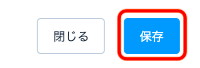
セラー改定モードで設定した内容が適用された商品は、改定モード欄に「セラー設定」と表示されます。
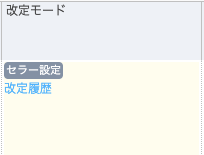
2.1.2商品個別の価格改定のみを行う場合の設定方法
セラー全体で改定モードを設定せずに、商品個別の価格改定設定のみを行うことも可能です。
まずは、セラー改定モードにて、以下のように設定します。
- 改定するかどうか:改定する
- 改定モード:追跡しない
- その他の項目:ご希望の内容でご設定ください。
その後、改定を行いたい各商品の改定モード欄より、個別の設定を行なってください。
2.2商品毎に設定する方法
2.2.1個別に改定モードの設定をする
商品個別の価格改定設定は、在庫管理画面の各SKUの改定モード欄で行います。
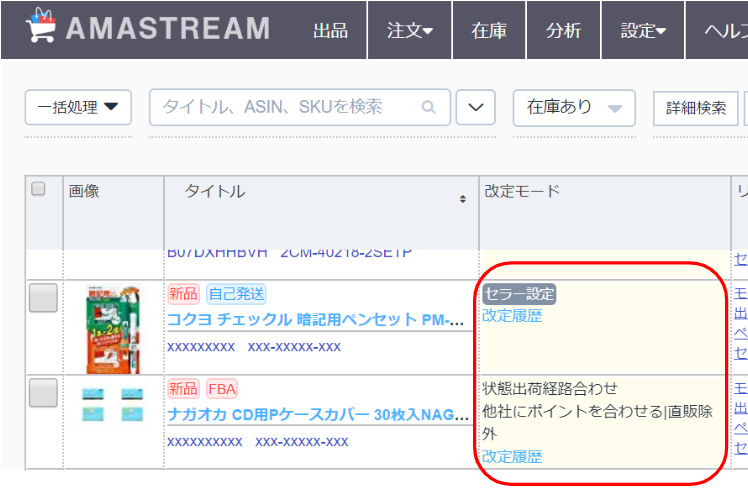
①各商品列の「改定モード」欄をクリックします。
②ポップアップ画面に設定内容が表示されますので、プルダウンメニュー等から必要な設定を行います。
設定の詳細は、改定モード内容をご参照ください。
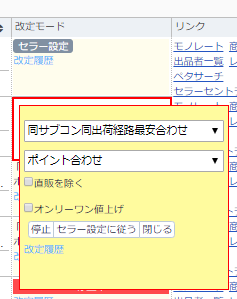
【改定したくない場合】
①「停止」をクリックします。
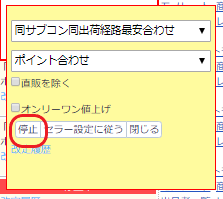
②次の画面に切り替わったら、価格改定は、次回以降停止をいたします。
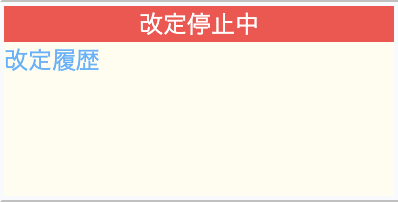
2.2.2複数商品に対して一括設定する
複数商品に対し、同一内容の改定モード・改定範囲・Amazonポイントを一括設定することも可能です。
①在庫管理画面で商品左横のチェックボックスで、設定したい商品にチェックをいれます。
②「一括処理」ボタンをクリックし、
③「更新する」をクリックします。
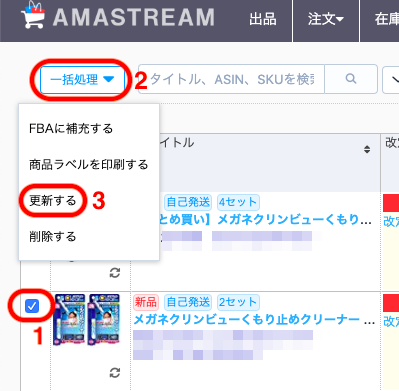
④一括更新のポップアップ画面が表示されますので、必要な設定を行います。更新したい項目だけを![]() の状態にします。
の状態にします。
(![]() をクリックすると
をクリックすると![]() に変わり、編集ができない=更新されない状態になります。)
に変わり、編集ができない=更新されない状態になります。)
【改定モード】
改定モードをプルダウンより選択します。
各改定モードの設定の詳細は、2.1.ⅰ改定モード内容をご参照ください。
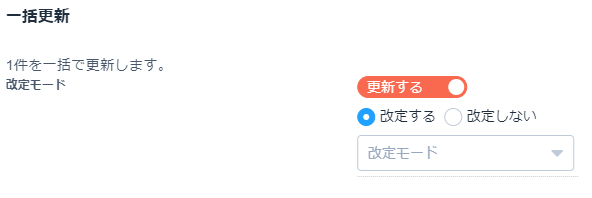
【改定範囲下限・上限】
急な価格の下落に備えて改定範囲の上限値・下限値を入力しておきましょう。
「一律同じ金額を設定」と「商品代金に対してパーセントで設定」のいずれかを選択できます。
「一律同じ金額を設定」にした場合、金額を入力します。
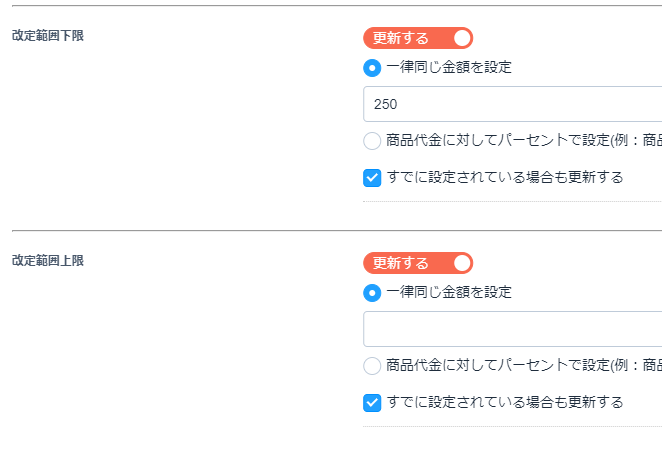
「商品代金に対してパーセントで設定」にした場合、価格に対して設定したい割合の数値を入力します。
商品代金を100%ととした際の割合で入力します。
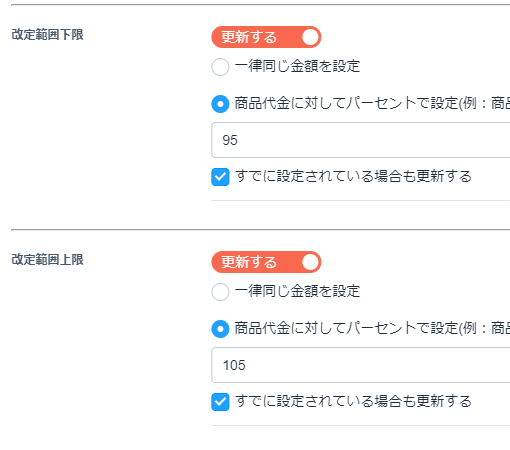
・下限値、上限値を設定して改定する範囲を決めておくことで、一時的な価格の暴落や高騰の際に自動的にストップをかけられるので、安心して自動改定することができます。
・下限値、上限値の設定は、商品代金、ポイント、送料を含めた総額でご設定ください。
・下限値の設定につきましては、こちらもご参照ください。
・改定範囲の下限上限は、在庫管理画面からも個別に入力することができます。下記画像の赤枠「下限」「上限」部分に入力することができます。
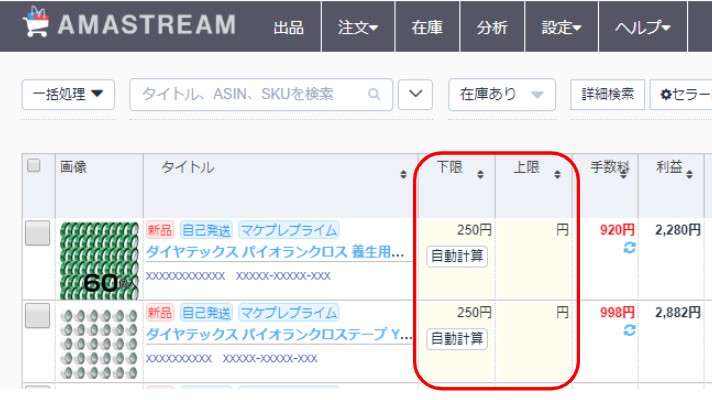
【Amazonポイントの設定】
「固定のポイントを付与」または「商品代金に対してパーセントで付与」を選択することが可能です。
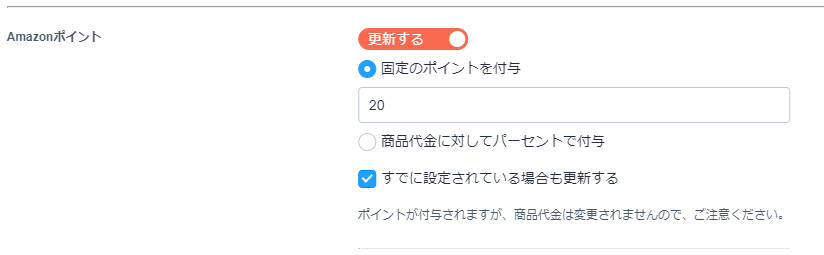
・出品数が多い場合は、一括処理機能の他に、CSVによる一括編集機能のご利用が便利です。
詳しくはこちら⇒CSVアップロード・ダウンロード機能の活用方法/
3.【重要】価格改定の動作タイミングについて
ライバルの変更(=上位20社でカートに影響を及ぼす指標に変更が生じる)に対して、アマゾンからアマストリームに変更通知が届くことで、価格改定が動作をいたします。
アマストリームに変更通知が届いてから、3分サイクルで変更情報をもとにアマゾンに価格改定を行います。
※アマゾン上で価格の変更処理が行われたのちに販売ページに反映されますが、クリスマス商戦時期などアマゾン全体の動きが激しい時期にはアマゾン側で反映遅延する場合がございます。
【価格改定を作動させる要因の具体例】
| 上位20セラーのいずれかのライバルが金額、ポイント、送料に変更を行った |
改定される |
| 上位30番目のセラーが金額、ポイント、送料に変更を行った | 改定されない |
| 上位20セラーのいずれかが在庫切れとなった | 改定される |
| 新しいセラーが参入して上位20セラーに変更があった | 改定される |
| 上位20セラーのいずれかがマケプレプライムと通常配送を切り替えた | 改定されない |
| 自分自身が販売を開始した | 改定されない |
| 上位20セラーが在庫切れを起こさずに在庫を補充した | 改定されない |
| 評価等により上位20セラーに変更があった | 改定されない |
4.【重要】注意事項
●新規お申し込み時や価格改定再開時、設定変更時には、以下の点にご注意ください。
アマストリームの価格改定は、ライバルの変動に反応します。ライバルに何らかの変更がない場合は価格改定も行われません。
値動きがない状態でご自身が高くなっている場合は機会損失となってしまいますので、その際は以下の方法でご対応ください。
《対処法》
・手動、もしくは
「カート」列、「ライバル」列をご確認いただき、「合わせる」ボタンで金額を修正してください。

・対象が多数ある場合は、「改定日時」列でソートをかけると便利です。改定されていない在庫順に並び替えることができ、対象商品の検索の手間を省けます。
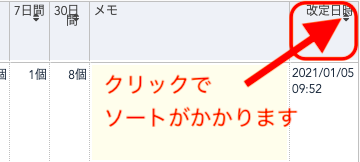
※在庫画面の表示項目のカスタマイズにつきましては、こちらをご参照ください。
●ライバルの変更を即座に検知が可能ですが、Amazonの反映遅延などにより、反映した価格がamazonの販売ページへ反映されるまで、時間がかかる場合がございます。
●SKUに「スペース」「全角文字」が入っていると改定されませんのでご注意ください。
半角であれば、記号もご利用いただけます。
●本につきましては、再販制度の対象かどうか、お客様ご自身でご判断のうえ、ご利用ください。
●セール時(自社セール、タイムセール)の挙動について
価格改定がONになっている場合、セール時も価格改定は稼働してしまいます。
(現状、外部ツール側でセールの状態を判断する手段がないため)
セール時は、ご自身で価格改定をOFFにしていただきますようお願い致します。
●プライム割引適用後の価格を追従することはできません。
(必要な情報を外部ツール側で取得することが、現状、難しいため)
●価格改定時のライバルの送料は、配送パターンで設定された最安値のエリアの送料がAmazonから情報提供され、それを基にツール側で改定を行います。
Amazonの画面上にはご自身の居住する地域に適用される送料が表示されるため、実際改定に用いる送料と差異が生じる場合がございます。
●下限値に抵触した際の挙動につきましては、こちらをご確認ください。
●価格改定の挙動がおかしい場合の問い合わせ方法については、こちらをご確認ください。